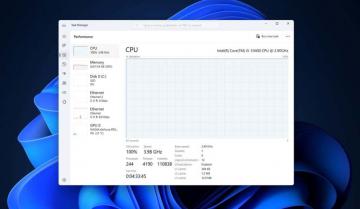Można rozsądnie sądzić, że każda nowa wersja systemu Windows staje się coraz większa. Nowe rzeczy na tle starych powinny sprawić, że system Windows 11 będzie zużywał więcej miejsca, prawda? Być może. Zobaczmy, co możesz zrobić, aby zainstalować system Windows 11 na mniejszej przestrzeni.

Ile miejsca zajmuje system Windows 11?
To, czego potrzebuje system Windows 11, a czego wymaga firma Microsoft, aby zainstalować system Windows 11, to dwie różne rzeczy. Wymagana pamięć biurowa w systemie Windows 11 to 64 GB. Jednakże, Wymagania Microsoft Windows 11 ostrzega nas: „Dodatkowa przestrzeń dyskowa może być wymagana do pobierania aktualizacji i włączania określonych funkcji”.
Spis treści

Jak duże jest pobieranie instalacji systemu Windows 11?
Jeśli aktualizujesz bezpośrednio z systemu Windows 10 do Windows 11, rozmiar pobierania wynosi około 3,5 GB. Jeśli jednak chcesz zainstalować system Windows 11 przy użyciu pliku .ISO, zaplanuj co najmniej 5,37 GB miejsca. Windows w różnych językach może mieć większy rozmiar pliku .ISO. Jeśli uważasz, że 5,37 GB to dużo, pamiętaj, że jest to wieloedycyjny instalator Windows.

Która edycja systemu Windows 11 zajmuje najmniej miejsca?
Wiesz o Windows Home i Windows Pro wydania. Ale czy wiesz o systemie Windows w trybie S, Windows Education i Windows Enterprise? Każda edycja ma zainstalowane inne możliwości i funkcje.
Windows 11 w trybie S najprawdopodobniej będzie miał najmniejszy, niezmodyfikowany rozmiar instalacji. Ma to sens, ponieważ jest to uproszczona wersja systemu Windows 11 Home, pozwalająca tylko na instalowanie aplikacji ze sklepu Microsoft Store i Microsoft Edge jako przeglądarki internetowej. Nie wiadomo jednak, jak mały będzie Windows 11 w trybie S mode Windows 10 w trybie S wykorzystuje tylko około 5 GB miejsca na dysku.

Instalowanie systemu Windows 11 w trybie S wymaga dużo pracy, której przeciętny człowiek nie jest w stanie wykonać, więc zostaw to producentom urządzeń. Jeśli chcesz mieć najmniejszy system Windows 11, kup urządzenie, które mówi, że używa systemu Windows 11 w trybie S. Możesz wyłączyć tryb S w systemie Windows 11, ale nie ma możliwości powrotu do trybu S, gdy już to zrobisz.
Strona główna systemu Windows 11 ma ślad 17,88 GB zainstalowany, bez synchronizacji z OneDrive. Jeśli zdecydujesz się zsynchronizować OneDrive podczas instalacji systemu Windows 11, dodaj rozmiar OneDrive do tej liczby.

Windows 11 Pro trwa 18.09 GB po zainstalowaniu. Jest to oparte na instalacji, która nie jest dołączona do domeny. Połączenie z domeną nie miałoby większego znaczenia, chyba że istniałyby zasady, które dodawały lub usuwały elementy systemu Windows 11 Pro lub instalowały sterowniki, drukarki i oprogramowanie.
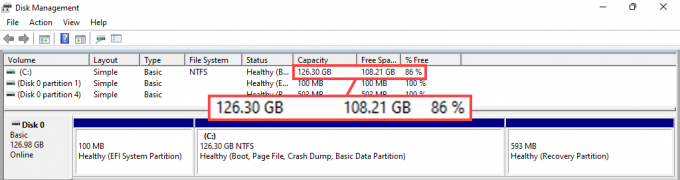
Windows 11 Edukacja zajmuje nieco mniej miejsca niż Pro, ale więcej niż Home, w 17,91 GB. Instalacja tej edycji zajęła najwięcej czasu podczas testów, ale duża część z nich to obowiązkowa konfiguracja uwierzytelniania wieloskładnikowego (MFA). Dobrze to widzieć w systemie Windows, który jest w szkołach.

Te edycje mają inne odmiany, takie jak Windows 11 Home Single Language i Windows Education Pro. Jednak, jak zauważyłeś, nie ma dużej różnicy między najpopularniejszymi edycjami, więc nie oczekuj dużych różnic w odmianach.
Jeśli Windows 11 zajmuje tylko 18 GB Dlaczego Microsoft mówi 64 GB?
Istnieje 46 GB różnicy między zainstalowanym rozmiarem systemu Windows 11 a wymaganiem firmy Microsoft wynoszącym 64 GB. Ale dlaczego? Po części dlatego, że instalacja systemu operacyjnego wymaga trochę miejsca do poruszania się. Podczas instalacji systemu Windows 11 dane są zapisywane i usuwane. W dowolnym momencie procesy instalacji mogą zająć ponad 18 GB.

Ponadto posiadanie mniej niż 64 GB spowoduje, że system Windows 11 będzie działał słabo szybko. Zainstalowanie zaledwie kilku programów pochłonie 48 GB wolnego miejsca i nic nie będzie działać.
Spraw, aby instalacja systemu Windows 11 zajmowała mniej miejsca przed instalacją
Proces zwany usprawnianiem systemu Windows może sprawić, że system Windows 11 zajmie mniej miejsca podczas instalacji. Usprawnienie wymaga edycji instalacji systemu Windows .ISO i nie jest to coś, co powinien robić każdy, ale doświadczony informatyk, więc nie będziemy wchodzić w szczegóły.
Ogólna idea usprawnienia instalacji systemu Windows 11 .ISO wymaga:
- Zamontuj .ISO jako dysk
- Edytuj takie rzeczy, jak plik boot.wim i rejestr systemu Windows
- Usuń sterowniki sprzętu, które nie będą używane
- Odmontuj plik .ISO
- Upewnij się, że .ISO jest bootowalne
- Zainstaluj system Windows z nowo edytowanego pliku .ISO
Możesz zobaczyć, jak to może nie być dla ciebie. Jeśli jeszcze nie wiesz, jak wykonać każdy z tych kroków samodzielnie, zostaw to w spokoju.
Spraw, aby instalacja systemu Windows 11 zajmowała mniej miejsca podczas instalacji
Jak uzyskać najmniejszą instalację systemu Windows 11? Możesz pomyśleć, że pomijanie opcji instalacji, takich jak dodanie drugiego układu klawiatury lub niewłączanie takich rzeczy, jak Cortana, może zużywać mniej miejsca. Niestety te nadal są instalowane; po prostu nie są włączone.

Jedynym punktem w konfiguracji, który może mieć znaczenie, jest to, że system Windows 11 dotrze do Utwórz kopię zapasową plików za pomocą OneDrive ustawienia. Wybierać Nie twórz kopii zapasowej moich plików aby uniemożliwić synchronizację OneDrive. Jeśli zsynchronizujesz OneDrive podczas instalacji, może ona wykorzystać setki GB dysku lub więcej.

Spraw, aby instalacja systemu Windows 11 zajęła mniej miejsca po instalacji
Być może zaskakujące jest to, że domyślne aplikacje Microsoft, które są instalowane z systemem Windows 11 Home, zajmują w naszych testach tylko 0,68 GB. Mimo to mamy artykuł na temat jak usunąć domyślne aplikacje systemu Windows z systemu Windows dla Was.
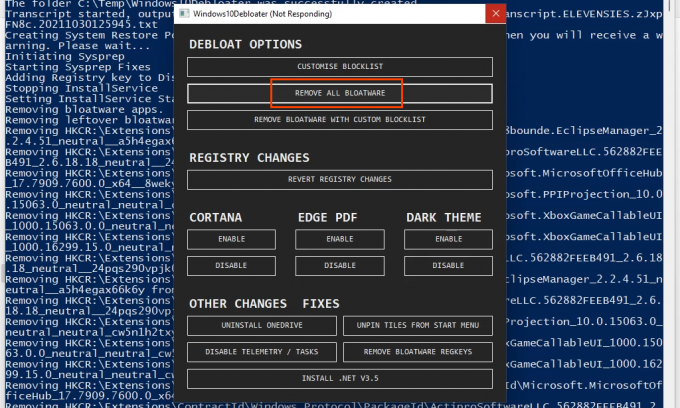
W przypadku uaktualnienia systemu Windows 10 do Windows 11 za pośrednictwem usługi Windows Update, spróbuj Oczyszczanie dysku z możliwością usunięcia Przywracanie systemu i kopie w tle. Należy pamiętać, że usunięcie punktów przywracania i kopii w tle może uniemożliwić odzyskanie plików lub systemu Windows. Jednak użycie Oczyszczania dysku może zwolnić setki MB, a nawet kilka GB miejsca na dysku.

Inną metodą dla tych, którzy zaktualizowali system Windows 10 do Windows 11, jest usunięcie katalogu Windows.old. Zobacz nasz artykuł, Jak usunąć folder Windows.old w systemie Windows 7/8/10. Te same kroki dotyczą systemu Windows 11. Może to zwolnić 20, 30 lub więcej GB miejsca, zwłaszcza jeśli instalacja systemu Windows 11 nie powiodła się kilka razy.

Mniej znaczącym krokiem jest niezsynchronizowanie Microsoft Edge z kontem Microsoft podczas pierwszego uruchomienia Edge. Jasne, ulubione, kolekcje i rozszerzenia nie zajmują tak dużo miejsca, ale liczy się każdy bit.

Więcej sposobów na zmniejszenie rozmiaru systemu Windows 11?
Możesz robić rzeczy, aby zwolnić miejsce na dysku w systemie Windows 11 gdy będziesz nadal go używać. Jednak nie ma wielu sposobów na zmniejszenie rozmiaru nowej instalacji systemu Windows 11. Czy widziałeś innych? Podziel się nimi z nami. Uwielbiamy uczyć się tak samo jak Ty.
Witamy w Help Desk Geek - blogu pełnym porad technicznych od zaufanych ekspertów technicznych. Mamy tysiące artykułów i przewodników, które pomogą Ci rozwiązać każdy problem. Nasze artykuły zostały przeczytane ponad 150 milionów razy od momentu uruchomienia w 2008 roku.
Nienawidzimy też spamu, wypisz się w dowolnym momencie.